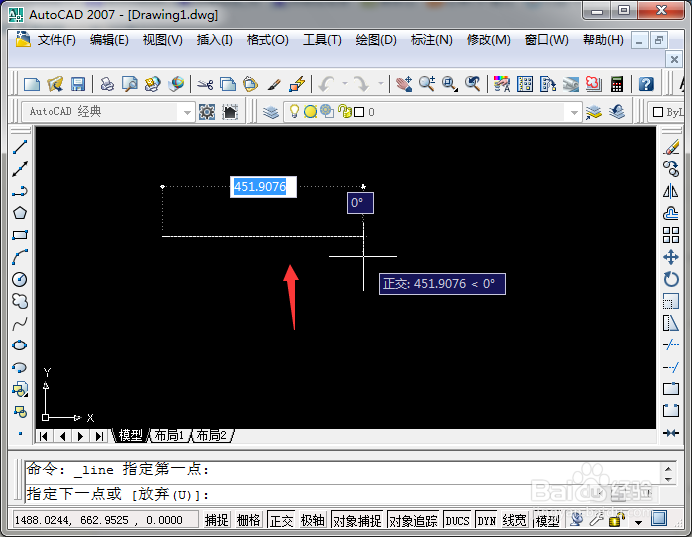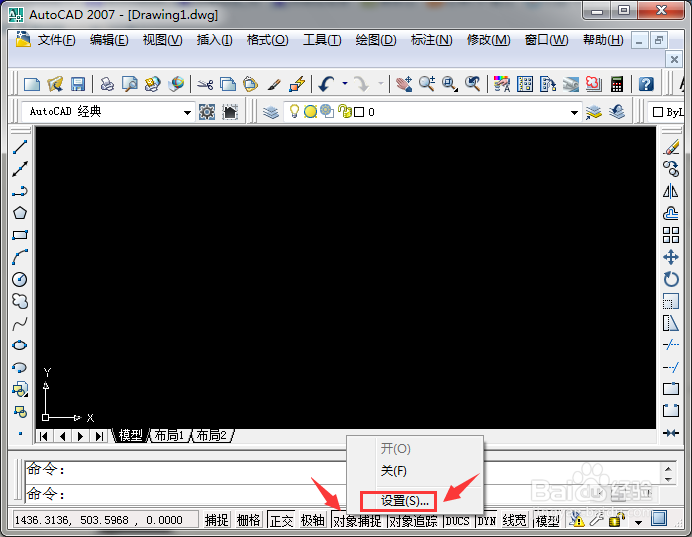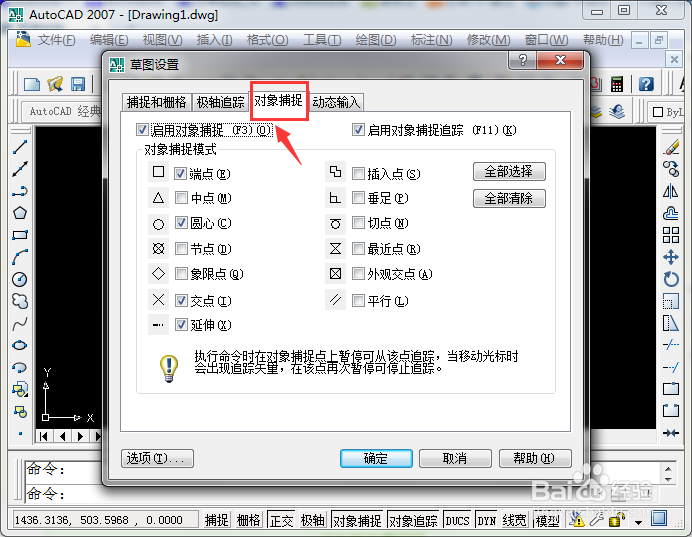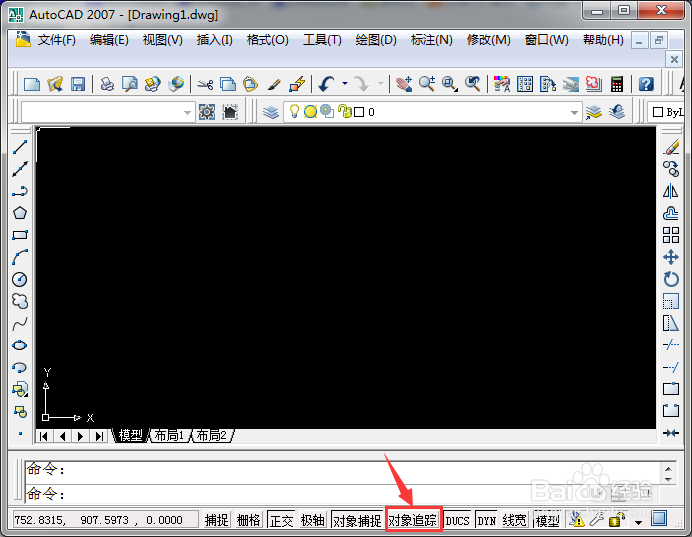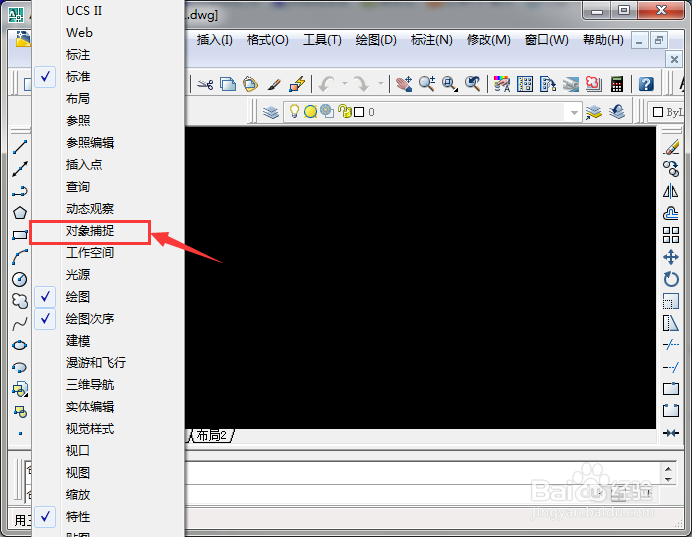AutoCAD 安装之后你需要知道的设置小技巧
1、打开“正交”在AutoCAD作图的过程中,一般都是画横平竖直的线,很少的情况下会使用到斜线,而默认默认状态的是关闭正交状态,打开正交之后,画的线都是横平竖直的,帮助我们快速作图。
2、打开“正交”如下图所示,在显示窗口中,画直线,依据鼠标的移动方向,自动生成横平竖直的直线,我们只需要输入直线的距离就可以啦。
3、设置“对象捕捉”对于AutoC钽吟篑瑜AD作图来说,大家都十分了解对象捕捉的重要性,那就是寻找特性点,但是默认状态捕捉对象十分有限,需要我们进行设置。鼠标右键单击“对象捕捉”,在弹出的窗口中选择“设置”。
4、设置“对象捕捉”打开对象捕捉的设置窗口,在这里小编给大家说下常用的特性点:端点中心点圆心交点最近点将以上特性点勾选,就可以啦。
5、关闭“对象追踪”在作图过程中,一般不会使用到对象追踪,建议大家在初始设置的时候,关闭对象追踪选项。
6、管理侧边工具栏对于AutoCAD的侧边工具栏,一般来讲,系统初始状态的设置就是大家常用的设置,如果想要添加新的工具栏,只需要侧边栏右键单击就可以了,比如可以选择添加“对象捕捉”工具栏。
7、设置所需图层图层就相当于作图的画笔,不准备好,会严重影响后续的作图,我们需要设置图层的三个参数,那就是颜色、线型、线宽,对于标准的AutoCAD作图来说,这些都有详细的参数要求。
声明:本网站引用、摘录或转载内容仅供网站访问者交流或参考,不代表本站立场,如存在版权或非法内容,请联系站长删除,联系邮箱:site.kefu@qq.com。
阅读量:53
阅读量:54
阅读量:78
阅读量:66
阅读量:79